Beherrsche den Weg zum Zugang und zur Modifizierung Ihres PTCL Routers
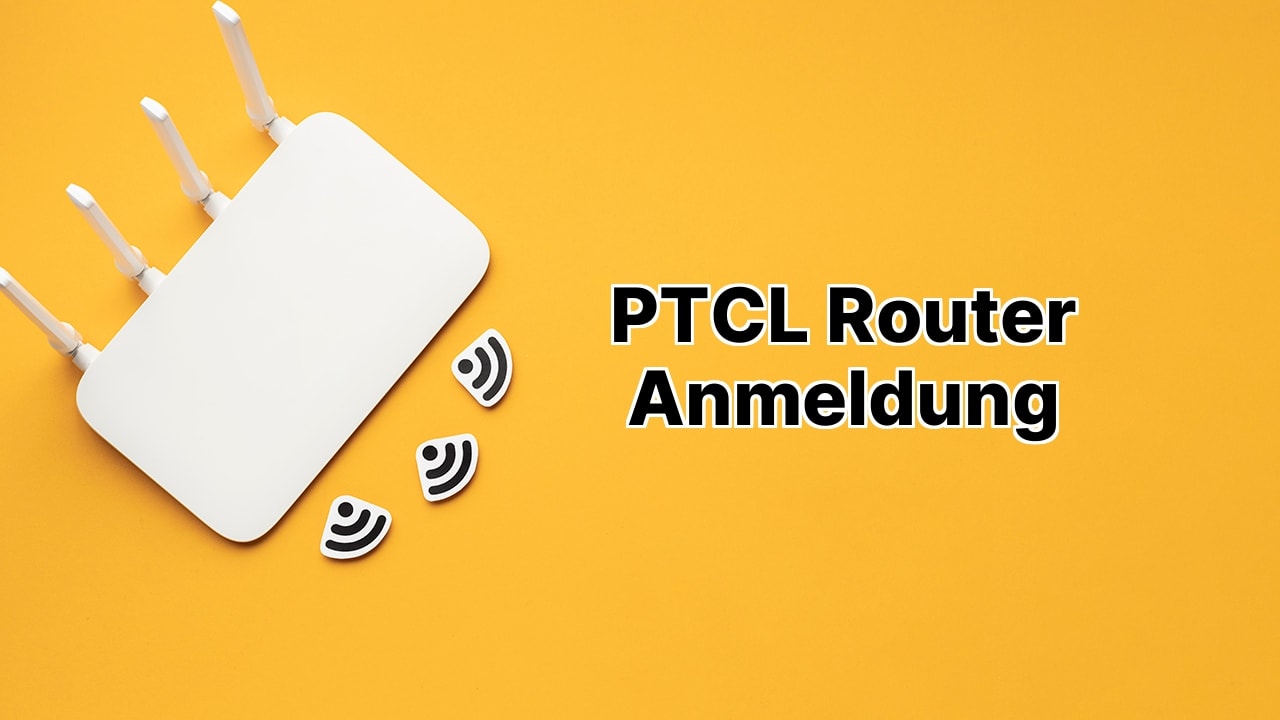
Wenn Sie jemals müde von diesem langweiligen alten WiFi-Namen geworden sind und ein bisschen Schwung hinein bringen möchten, oder einfach der Herrscher sein wollen, der wie ein Technikprofi die PTCL Router Einstellungen kontrolliert, dann sind Sie, Jungs und Mädels, absolut am richtigen Ort!🎯 Warum Raketen ins All schicken, wenn man jeden Tag seine Router Stimmung durchmischen kann, und das direkt vom eigenen Kaffeetisch aus? In diesem epischen Tauchgang in die aufregende Welt der Router und WiFi Einstellungen bekommen Sie die ultimative Anleitung, wie Sie sich bei der PTCL Router Oberfläche einloggen, Ihren WiFi-Namen ändern (wir empfehlen ganz klar so etwas wie ‚Wu-Tang LAN‘ oder ‚The Promised LAN‘) und sogar mit den Sicherheitseinstellungen herumspielen können.🔒 Und das ist noch nicht alles. Sie lernen, wie Sie das alles machen, indem Sie das magische Portal 192.168.10.1 nutzen. Tauchen wir ein!
Anmeldung beim PTCL Router Interface
Als erstes werden wir uns damit beschäftigen, wie man sich in die PTCL Router Einstellungen einloggt. Es ist einfacher als Waldo zu finden und alles, was Sie tun müssen, ist diese Anweisungen zu befolgen – Sie werden sich schneller einloggen als Sie ‚Router Royale‘ sagen können!🚀
Öffnen Sie Ihren Lieblingsbrowser und geben Sie 192.168.10.1 ein. Dann müssen Sie nur noch ‚admin‘ sowohl für Benutzername als auch Passwort eingeben und auf den Anmeldeknopf klicken. Boom – Sie sind drin!😎
Falls Sie auf Probleme stoßen, keine Panik – probieren Sie es stattdessen mit 192.168.1.1. Die Standard-IP-Adresse, Benutzername und Passwort sollten auch auf einem Aufkleber irgendwo auf der Rückseite Ihres Routers gedruckt sein – schlaues Ding!
Ändern Sie Ihr WiFi Passwort und SSID
Jetzt, da wir drin sind, lassen Sie uns zu den lustigen Sachen kommen – Modifizierung Ihres WiFi Passwords und des Netzwerknamens (oder der SSID)! Endlich können Sie Ihrem WiFi den Namen geben, den es verdient, und nicht nur irgendeine zufällige Kombination aus Zahlen und Buchstaben.😄
Öffnen Sie erneut Ihren Browser und gehen Sie zu 192.168.10.1. Melden Sie sich bei Ihrem Router an und wählen Sie Wireless aus dem Menü, das dann erscheint (es wird da sein, versprochen!). Geben Sie Ihren neuen, ausgefallenen WiFi Netzwerknamen in das SSID Feld ein und speichern Sie diese Einstellungen – klicken Sie auf den Schaltfläche Speichern/Anwenden, als wäre sie heiß – denn das ist sie!🔥
In der gleichen Wireless Sektion wählen Sie diesmal Sicherheit aus. Geben Sie Ihr neues WiFi Passwort in das WPA/WPAI Passwort Feld ein. Sobald Sie das getan haben, klicken Sie auf Speichern/Anwenden, um diese Änderungen zu speichern. Sehen Sie mal, das war doch spaßig und einfach!
Schlussfolgerung: 🏁
Sie haben es geschafft – Sie sind nun ein echter, überladener, unbestreitbarer Technikguru in der Welt der PTCL Router Einstellungen. Klopfen Sie sich auf die Schulter und prahlen Sie ruhig bei Ihren Freunden mit diesen tollen Technikkenntnissen, die Sie gerade gelernt haben. Sie haben nun die Kraft, Ihren WiFi Namen frei zu ändern, sein Passwort zu modifizieren, UND sich wie ein Chef in Ihre PTCL Router Einstellungen einzuloggen! Denken Sie daran, mit großer Macht kommt große Verantwortung, also nutzen Sie Ihre Router Kräfte weise!👨💻👩💻
Also, wie werden Sie Ihr WiFi nun nennen? Teilen Sie Ihre kreativen Antworten mit uns – es wird großartig sein, da sind wir uns sicher!😀
Was ist die Standardadresse, um auf die PTCL-Router-Einstellungen zuzugreifen?
Die Standardadresse, um auf die PTCL-Router-Einstellungen zuzugreifen, ist die IP-Adresse 192.168.10.1. Wenn diese IP allerdings nicht funktioniert, probieren Sie alternativ die IP 192.168.1.1.
Was sind die Standard PTCL-Router-Anmeldedaten?
Der Standard Benutzername und das Passwort für die PTCL-Router-Anmeldung sind beide ‚admin‘. Diese Informationen finden Sie in der Regel auf einem Aufkleber auf der Rückseite Ihres Routers.
Wie melde ich mich bei dem PTCL-Router an?
Um sich bei dem PTCL-Router anzumelden, geben Sie 192.168.10.1 in die Adressleiste eines Webbrowsers ein. Anschließend geben Sie den Benutzernamen und das Passwort, welche beide ‚admin‘ sind, ein und klicken auf den ‚Login‘-Button.
Was ist, wenn die Standard-PTCL-Router-Anmeldedaten nicht funktionieren?
Wenn die Standard-PTCL-Router-Anmeldedaten nicht funktionieren, versuchen Sie, den richtigen Benutzernamen und das Passwort auf dem Aufkleber zu finden, der in der Regel auf der Rückseite des Routers angebracht ist.
Wie ändere ich das WLAN-Passwort auf meinem PTCL-Router?
Um Ihr PTCL WLAN-Passwort zu ändern, melden Sie sich bei dem Router an, wählen Sie Wireless aus dem Menü, dann Sicherheit. Geben Sie Ihr gewünschtes Passwort in das Feld WPA/WPAI-Phrase ein, und klicken Sie auf Anwenden/Speichern.
Wie ändere ich die SSID meines PTCL-Routers?
Um die SSID Ihres PTCL-Routers zu ändern, navigieren Sie zu den Routereinstellungen, wählen Sie Wireless aus dem Menü und geben Sie Ihren gewünschten Netzwerknamen in das Feld SSID ein. Bestätigen Sie die Änderungen, indem Sie auf Anwenden/Speichern klicken.
Wie kann ich meinen PTCL-Router zurücksetzen?
Wenn Sie Probleme mit dem PTCL-Router haben, befindet sich in der Regel ein kleiner Reset-Knopf auf dem Gerät. Drücken und halten Sie diesen, bis die Leuchten auf dem Router zu blinken beginnen, was signalisiert, dass der Router zurückgesetzt wurde.
Ist es möglich, die Standard-Login-IP-Adresse meines PTCL-Routers zu ändern?
Ja, Sie können die Standard-Login-IP Ihres PTCL-Routers ändern. Um dies zu tun, melden Sie sich bei den Routereinstellungen an, gehen Sie zu den LAN-Einstellungen und ändern Sie die IP-Adresse. Vergessen Sie nicht, die Änderungen zu speichern.
Können die PTCL-Router-Einstellungen von einem mobilen Gerät aus aufgerufen werden?
Ja, die PTCL-Router-Einstellungen können von einem mobilen Gerät aus aufgerufen werden. Öffnen Sie einfach einen Webbrowser auf Ihrem Handy und geben Sie die IP-Adresse des Routers in die Adressleiste ein.
Was ist, wenn ich die geänderten Anmeldedaten für meinen PTCL-Router vergesse?
Wenn Sie die geänderten Anmeldedaten für Ihren PTCL-Router vergessen, können Sie den Router zurücksetzen, um die Standard-Login-Einstellungen wiederherzustellen. Dies kann durch Drücken und Halten des Reset-Knopfs auf dem Router durchgeführt werden.
Wird ein spezieller Browser benötigt, um auf die PTCL-Router-Einstellungen zuzugreifen?
Nein, es wird kein spezieller Browser benötigt, um auf die PTCL-Router-Einstellungen zuzugreifen. Sie können jeden Browser Ihrer Wahl verwenden, wie Chrome, Firefox, Safari oder Edge.
Warum funktioniert 192.168.10.1 nicht, um mich bei meinem PTCL-Router anzumelden?
Wenn 192.168.10.1 nicht funktioniert, ist es möglich, dass die Standard-IP-Adresse Ihres PTCL-Routers geändert wurde oder dass es Probleme mit Ihrer Netzwerkverbindung gibt. Versuchen Sie es mit einer anderen IP wie 192.168.1.1.
Wie finde ich die Standard-IP-Adresse meines PTCL-Routers?
Die Standard-IP-Adresse des PTCL-Routers ist in der Regel auf einem Aufkleber auf der Rückseite des Geräts gedruckt. Wenn sie dort nicht steht, sind die am häufigsten verwendeten IPs 192.168.10.1 und 192.168.1.1.
Welche Vorsichtsmaßnahmen sollte ich treffen, bevor ich meine PTCL-Router-Einstellungen ändere?
Bevor Sie irgendwelche PTCL-Router-Einstellungen ändern, ist es am besten, die bestehenden aufzuzeichnen. Eine unbeabsichtigte Einstellungsänderung kann die Netzwerkkonnektivität stören und ein Aufzeichnen ermöglicht eine einfache Wiederherstellung der ursprünglichen Einstellungen, wenn nötig.
Wofür steht SSID in den PTCL-Router-Einstellungen?
In den Einstellungen des PTCL-Routers steht SSID für Service Set Identifier, was im Grunde genommen ein eindeutiger Name für Ihr drahtloses Netzwerk ist.
Können mehrere Geräte gleichzeitig mit einem PTCL-Router verbunden werden?
Ja, mehrere Geräte können gleichzeitig mit einem PTCL-Router verbunden werden. Die maximale Anzahl der Verbindungen und die Gesamtleistung können jedoch vom spezifischen Modell des Routers abhängen.
Was sollte ich tun, wenn ich mich nicht bei meinem PTCL-Router anmelden kann, auch nachdem ich ihn zurückgesetzt habe?
Wenn Sie sich nicht bei Ihrem PTCL-Router anmelden können, auch nachdem Sie ihn zurückgesetzt haben, müssen Sie möglicherweise PTCL-Support für weitere Hilfe kontaktieren oder das Gerät ersetzen, wenn es defekt ist.
Kann der WLAN-Kanal auf meinem PTCL-Router geändert werden?
Ja, der WLAN-Kanal auf einem PTCL-Router kann geändert werden. Dies kann durch Anmelden bei den Einstellungen des Routers, Auswählen der Option Wireless und Auswahl eines Kanals aus dem Dropdown-Menü erfolgen.
Wie sicher ist der PTCL-Router?
Die Sicherheit des PTCL-Routers hängt von den Sicherheitseinstellungen ab, die Sie angewendet haben. Mindestens sollten Sie das Standard-Admin-Passwort ändern und die WPA/WPA2-Wireless-Verschlüsselung aktivieren. Regelmäßige Aktualisierungen der Router-Firmware tragen ebenfalls zur Sicherheit bei.
Was sind die Vorteile, wenn ich die Standard-PTCL-Router-Anmeldedaten ändere?
Die Änderung der Standard-PTCL-Router-Anmeldedaten erhöht die Sicherheit Ihres Netzwerks. Diese Maßnahme macht es Hackern schwerer, auf Ihre Netzwerkeinstellungen zuzugreifen und diese zu manipulieren.
 ping.fm
ping.fm 